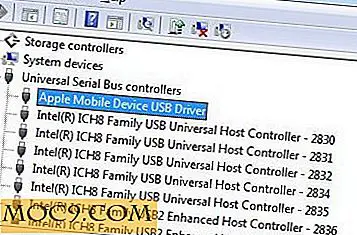फेलो के साथ अपने मैक डेस्कटॉप से कोई भी वेबसाइट खोजें
क्या आप अपने मैक के डेस्कटॉप से वेबसाइट खोजों को करने का एक तेज़ और आसान तरीका ढूंढ रहे हैं? फ़्लो के साथ, आपके डेस्कटॉप से एक वेब सर्च बार उपलब्ध है, आप आसानी से किसी भी वेबसाइट को खोज सकते हैं। बस एप्लिकेशन इंस्टॉल करें, उन वेबसाइटों को चुनें जिन्हें आप खोजना चाहते हैं (या पहले से शामिल किए गए लोगों का उपयोग करें), और परिणामों को अपने डिफ़ॉल्ट वेब ब्राउज़र में देखें।
यदि आप पहले से ब्राउज़र में काम कर रहे हैं, तो फेलो उपयोगी नहीं लग सकता है, लेकिन यदि आप किसी अन्य एप्लिकेशन में काम कर रहे हैं, तो फ्लो आवश्यक होने पर त्वरित खोज करने का एक शानदार तरीका है।
यहां फ़्लो के साथ अपने डेस्कटॉप से वेबसाइटों को कैसे खोजें।

1. मैक ऐप स्टोर से फलो डाउनलोड करें; यह वर्तमान में मुफ्त है (नियमित रूप से $ 3.99)। जब आप फ़्लो चलाते हैं, तो खोज बार आपके डेस्कटॉप पर दिखाई देगा।
2. पहली चीज जो आप करना चाहते हैं वह अपनी प्राथमिकताओं को कस्टमाइज़ कर देती है ताकि यह वही तरीका हो जिसे आप चाहते हैं। ऐसा करने के लिए, फ़्लो मेनू से प्राथमिकताएं पर जाएं।
3. प्राथमिकताओं में आप एक वैश्विक हॉटकी सेट अप कर सकते हैं जिसका उपयोग खोज बार को दिखाने / छुपाने के लिए किया जा सकता है। डिफ़ॉल्ट रूप से यह विकल्प + स्पेसबार का उपयोग करता है।
आप यह भी चुन सकते हैं कि फ़्लो आइकन कहां दिखाना है: डॉक, मेनू बार, या दोनों डॉक और मेनू बार पर। आइकन बस खोज बार को दिखाने / छिपाने के तरीके के रूप में कार्य करता है।

4. प्राथमिकता में साइट टैब पर, आप अपने खोज इंजन और खोज योग्य वेबसाइटों को जोड़, हटा और संपादित कर सकते हैं। यदि आपको आवश्यकता हो तो आप खोज यूआरएल और नाम संपादित कर सकते हैं। यदि आप नई वेबसाइटें जोड़ते हैं, तो आप यह सुनिश्चित करने के लिए भी जांच कर सकते हैं कि वे ठीक से काम कर रहे हैं।

5. फलो और विभिन्न भाषाओं में वेबसाइटों का एक टन शामिल है, इसलिए आपको शायद यहां बहुत कुछ करने की आवश्यकता नहीं होगी। जब आप पूरा कर लें, तो प्राथमिकता विंडो बंद करें।

6. जब आप कोई खोज करना चाहते हैं, तो आप फ्लो आइकन पर क्लिक कर सकते हैं या कीबोर्ड शॉर्टकट का उपयोग कर सकते हैं। खोज इंजन या वेबसाइट को बदलने के लिए, बार के दाईं ओर वेबसाइट के नाम पर क्लिक करें।
बस! जब आप एक खोज क्वेरी दर्ज करते हैं, तो परिणाम पृष्ठ आपके डिफ़ॉल्ट वेब ब्राउज़र में खुल जाएगा।